Vai Word 2010 var saglabāt kā PDF failu?
PDF faila formāts ir populārs universāluma dēļ, kā tas parādās dažādos datoros, dažādās programmās. PDF failus var arī tieši atvērt daudzās tīmekļa pārlūkprogrammās, kas padara tos ērtus failiem, kas tiek ievietoti vietnēs.
Bet, ja esat rediģējis un izveidojis failus Microsoft Word 2010, tad, iespējams, pamanījāt, ka jūsu faili ir .doc vai .docx faili. Lai gan šos failus var atvērt arī daudzās dažādās programmās, jums, iespējams, ir īpaša vajadzība pēc faila PDF faila formātā, kas var likt jums aizdomāties, vai Microsoft Word 2010 var saglabāt kā PDF failu. Par laimi tai ir šāda iespēja, un jūs varat uzzināt, kā izveidot PDF failus Word 2010, izmantojot mūsu apmācības programmu zemāk.
Saglabāšana kā PDF failā Word 2010
Pēc noklusējuma šī opcija ir iekļauta Microsoft Word 2010. Izvēloties saglabāt esošo dokumentu kā PDF, tas būs papildus .doc vai .docx failam, kuru sākotnēji rediģējāt programmā Word 2010. Tas nozīmē, ka jums būs divas šī dokumenta kopijas divos dažādos failos. formāti. ja veicat izmaiņas .doc vai .docx failā, šie atjauninājumi neattiecas uz PDF. Jums atkal būs jāsaglabā kā PDF.
1. darbība: atveriet dokumentu Microsoft Word 2010.
2. darbība: loga augšējā kreisajā stūrī noklikšķiniet uz cilnes Fails .

3. solis: loga kreisajā pusē esošajā kolonnā noklikšķiniet uz opcijas Saglabāt kā .
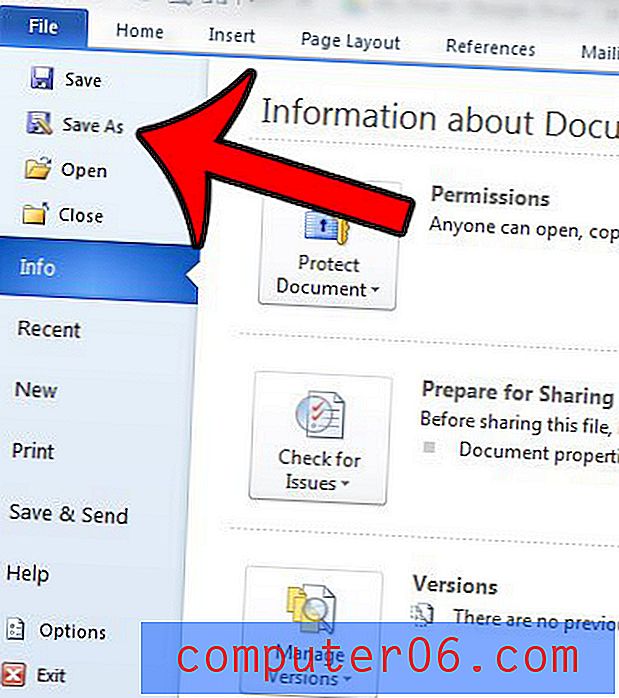
3. solis: laukā Faila nosaukums ievadiet faila nosaukumu, pēc tam noklikšķiniet uz nolaižamās izvēlnes labajā pusē no Saglabāt kā tipu un atlasiet opciju PDF .
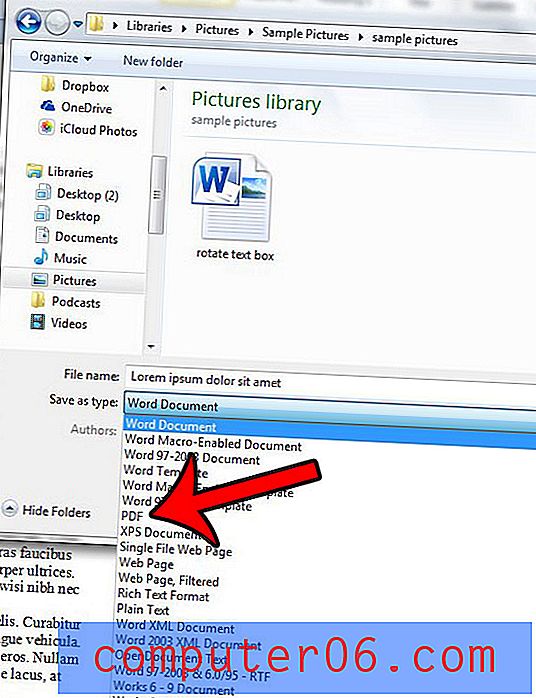
4. solis: atlasiet opciju Standarta, ja jūs vairāk uztrauc dokumenta drukas kvalitāte, nevis faila lielums, vai atlasiet opciju Minimālais izmērs, ja vēlaties, lai fails būtu pēc iespējas mazāks. Pēc publicēšanas varat arī atzīmēt rūtiņu pa kreisi no Atvērt failu, ja vēlaties skatīt PDF.
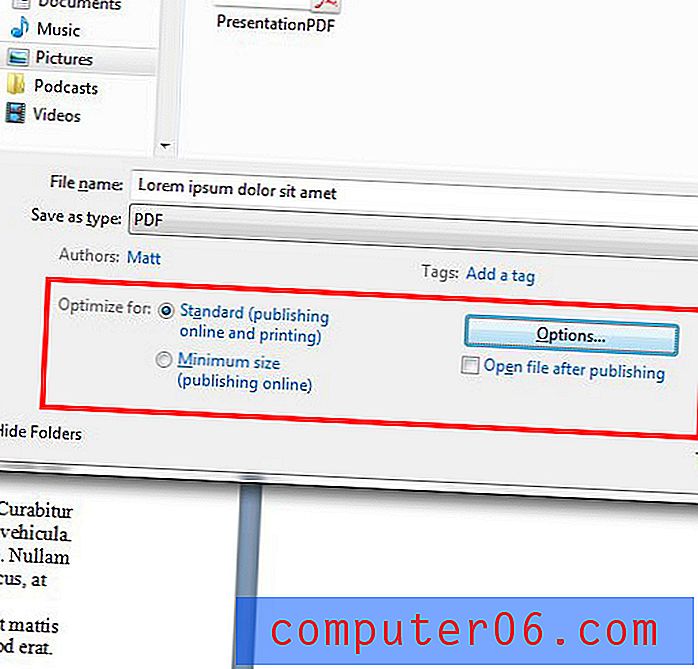
5. solis (pēc izvēles): noklikšķiniet uz pogas Opcijas, ja vēlaties mainīt citas faila opcijas, piemēram, tikai drukāt noteiktu lappušu diapazonu vai šifrēt failu ar paroli. Kad esat pabeidzis, noklikšķiniet uz pogas Labi .
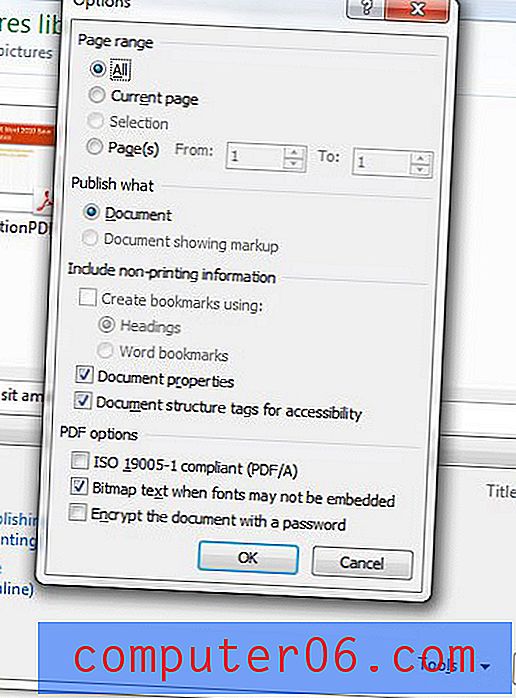
6. solis. Lai izveidotu PDF failu, loga apakšējā labajā stūrī noklikšķiniet uz pogas Saglabāt .
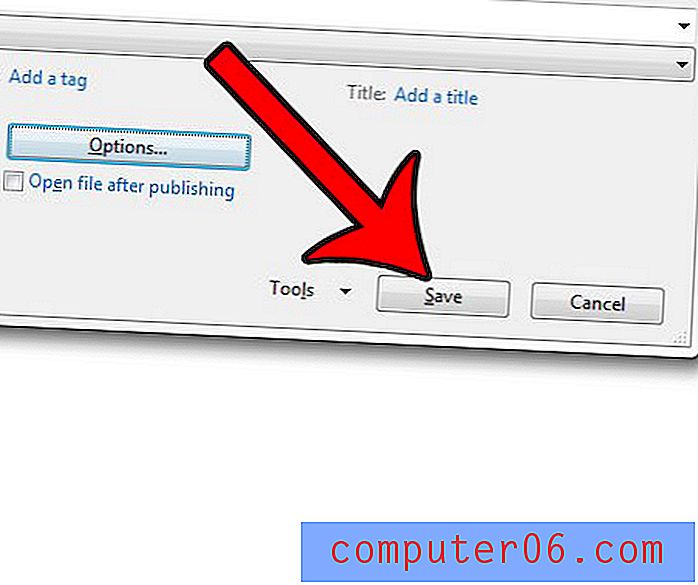
Jūs varat veikt līdzīgu procesu, ja jums ir jāsaglabā Powerpoint fails kā PDF. Šī ir lieliska iespēja, kad jums kaut kas ir jāaugšupielādē vietnē vai jādalās pa e-pastu, un neesat pārliecināts, vai saņēmēja datorā ir pareiza programma.



